Installationsbeschreibung Smartphone Apps
Diese Beschreibung erklärt die notwendigen Schritte zur Inbetriebnahme der ALEX Apps.
Alex Konfiguration anpassen
Folgende DLL's müssen in der Konfiguration des ALEX-Dienstes eingetragen sein.
//- Für jede App
"modelPlugins" :
{ "0" : "Bfx.Alex.EmployeeEmailAddress.Model.dll"
},
"architectureuiPlugins" :
{ "0": "Bfx.Alex.Mobile.UI.Architecture.dll"
},
"httpServicePlugins" :
{ "0" : "Bfx.Alex.EmployeeCardID.Model.dll"
, "1" : "Bfx.Alex.Model.dll"
},
"serverDaemonPlugins" :
{ "0" : "Bfx.HTTP.Server.dll"
}
//- Für Zeiterfassung zusätzlich benötigt
"httpServicePlugins" :
{ "0" : "Bfx.Alex.AttendanceRecorder.Interface.Model.dll"
, "1" : "Bfx.Alex.AttendanceRecorder.Model.dll"
}
Kommunikation ALEX Dienst / ALEX App
Web-Kunden
Für Web-Kunden sind hier keine weiteren Tätigkeiten notwendig, die Smartphones benötigen nur eine Internet-Verbindung. Die TCP-Verbindung zu Host und Port, wie in der Verbindungseinstellung vorgegeben, muss erlaubt sein.
Kunden mit eigenem Server
Wenn der ALEX-Dienst auf einem eigenen Server betrieben wird, muss die Kommunikation zwischen ALEX Dienst und ALEX App ermöglicht werden.
- Die ALEX-Apps verwenden eine TCP-Verbindung für die Kommunikation.
- Die Verbindung zum ALEX-Dienst wird für die ALEX-Apps in den Systemeinstellungen->"Mobile Apps" eingestellt.
- Die "Server Adresse" ist die IP-Adresse (oder der Hostname), den die App's für die Verbindung verwenden sollen, die Voreinstellung dafür ist der "modelServer/host" Eintrag in der Konfiguration des ALEX-Dienstes ("Config-Datei").
- Der "Server HTTP-Port" ist der Ziel-Port, den die App's für die Verbindung verwenden sollen, die Voreinstellung dafür ist der "httpServer/port" Eintrag (ohne Eintrag: "4480") in der Konfiguration des ALEX-Dienstes ("Config-Datei").
Nach einer Änderung dieser Einstellungen muss die App-Konfiguration erneut an das Personal verschickt werden!
Diese Verbindungseinstellungen wirken sich auch auf die Verbindung der iCal-Kalender aus!
Beispiel 1 - Verbindung über Kunden-WLAN
Die Apps kommunizieren nur über WLAN beim Kunden. Die Kommunikation über Internet ist nicht möglich, die Verwendung der Apps außerhalb des WLAN ist nur eingeschränkt möglich. In diesem Fall muss die Verbindung in Alex nicht geändert werden, die Voreinstellung ist ausreichend.
Beispiel 2 - Verbindung nur über Internet
Die Apps kommunizieren immer über das Internet.
Die Verwendung der Apps ist uneingeschränkt möglich solange eine Internetverbindung besteht.
In diesem Fall muss das Config-File entsprechend angepasst werden:
"modelServer" :
{ "host" : "192.168.123.123"
,"dnsName": "NAME.DES.SERVERS"
, "port" : "4400"
}
, "httpServer" :
{ "port" : "4480"
}
Interner Hinweis: Darf für Web-Kunden NICHT angepasst werden.
Unter modelServer wird bei host die statische IP des Servers eingetragen, wo Alex installiert ist.
Unter modelServer muss bei dnsName der "Server Name" eingetragen werden, wie der Alex-Server von außen erreichbar ist. (zB alex.Kundenname.at)
Der unter modelServer eingetragene port muss in der Firewall an den ALEX Server weitergeleitet werden, falls die Dienstplan-App verwendet wird.
Der unter httpServer eingetragene "Server HTTP-Port" muss in der Firewall an den ALEX Server weitergeleitet werden, falls die Apps ALEX®-Stundennachweis oder ALEX®-Zeiterfassung verwendet werden.
DATENSCHUTZ: Jedem Dienstnehmer nur seine eigenen Daten zur Verfügung stellen
- Eine persönliche E-Mail-Adresse wird in den Personalstammdaten für jeden Mitarbeiter angelegt.
- Dann wird für jeden Dienstnehmer ein eigener Code generiert und auf seine persönliche E-Mailadresse geschickt. Dieser Code ist eindeutig und mit einem sog. "checksum"-Algorithmus gesichert.
Somit ist gewährleistet, dass jeder Dienstnehmer nur seine eigenen Daten auf dem Smartphone abrufen kann.
ALEX App Konfiguration an Personal versenden
Die Konfiguration für die ALEX Apps wird per E-Mail aus dem Dienstplan an das Personal verschickt. Die E-Mail Adresse für das Personal wird am Personal in "Allgemein->E-Mail Adresse" eingetragen.
Achtung: Es muss ausserdem eine Kartennummer (Personalnummer) beim Mitarbeiter hinterlegt sein, sonst können die Stempelungen nicht zugeordnet werden.
Nicht Web-Kunden müssen einen Postausgangs-Server konfigurieren(Alex Konfiguration Postausgangsserver) damit der E-Mail Versand möglich ist.
Um die Konfiguration an das Personal zu senden gibt es die folgenden Möglichkeiten:
- Versenden an einzelnes Personal: Kontext-Menü des Personals -> "App-Konfiguration als E-Mail versenden"
- Versenden an gesamtes Personal von Planungseinheit: Kontext-Menü der Planungseinheit -> "App-Konfiguration als E-Mail versenden"
- Versenden an gewähltes Personal: Personal Suche öffnen -> Personal markieren -> Kontext-Menü öffnen -> "App-Konfiguration als E-Mail versenden"
- Versenden an gewählte Planungseinheiten: Planungseinheit Suche öffnen -> Planungseinheiten markieren -> Kontext-Menü öffnen -> "App-Konfiguration als E-Mail versenden"
ALEX App Installation auf Smartphone
- Gewünschte App von App-Store installieren
- Konfigurations-E-Mail öffnen
- Website in Anhang mit Browser öffnen
- Gewünschten Konfigurationslink wählen
Die App öffnet sich und ist fertig konfiguriert
Link zu Handout/Inbetriebnahme der Apps:
Inbetriebnahme Apps
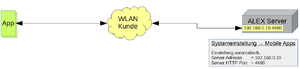

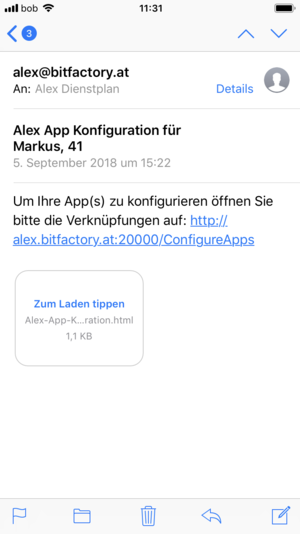
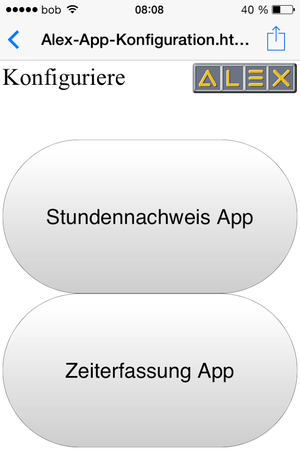
Diskussionen